「在庫が残ってしまった」「来月は必要ない」等の場合、次回のお届けをスキップすることができます。解約することなく、不要な時だけスキップできる便利な機能なので是非ご活用ください。
マイページ > 定期購入商品一覧 > いずれかの定期購入番号 からページ内下部にある「スキップする」ボタンを押し、「同意する」ボタンを押すことで、次回お届け予定分の注文がスキップされます。
※ スキップを行った場合の取り消しはマイページから行えないので、ご注意ください。スキップの取り消しを希望の場合はお問い合わせよりご連絡ください。
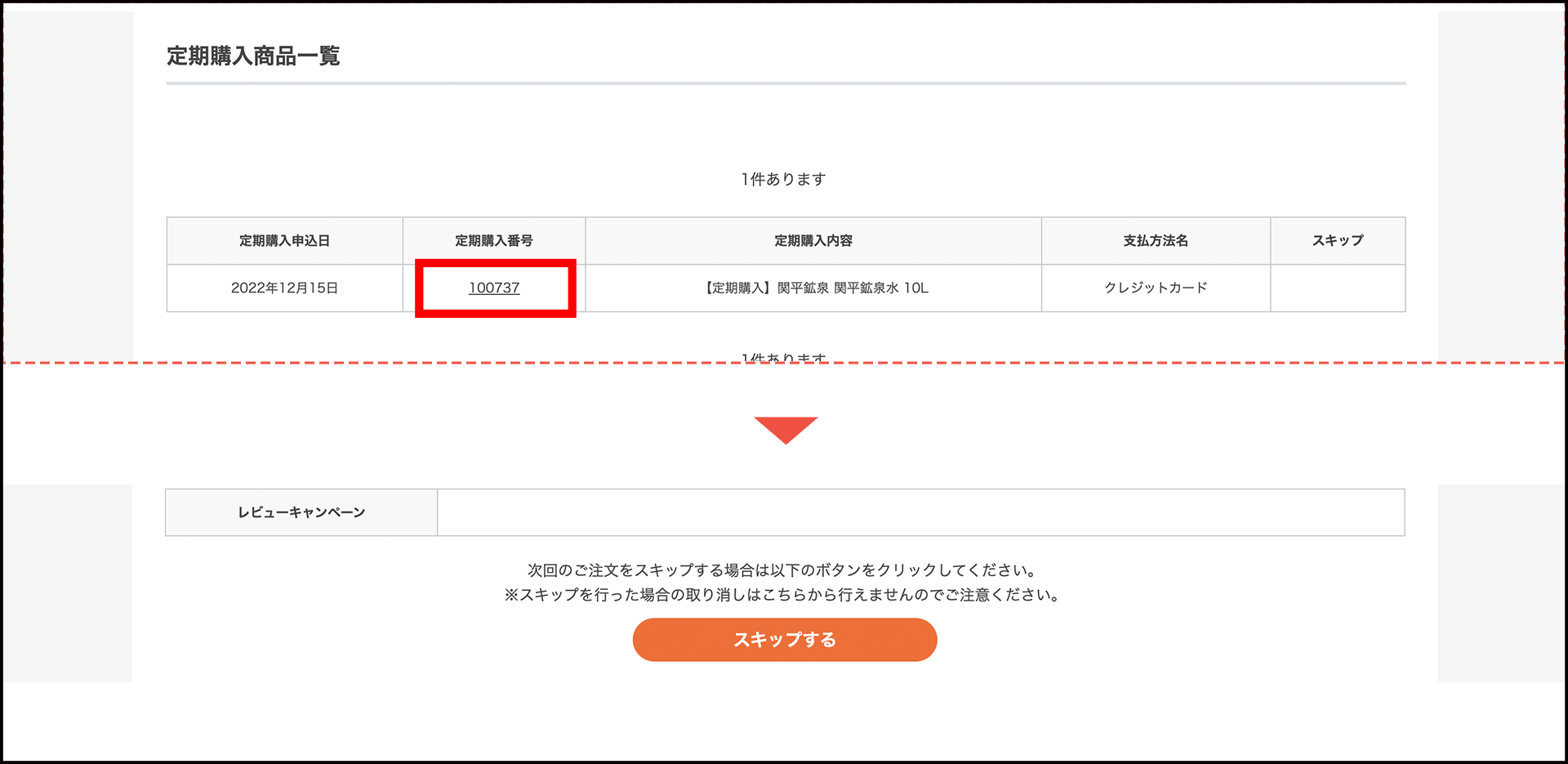
マイページ > 定期購入商品一覧 > いずれかの定期購入番号 からページ内下部にある「スキップする」ボタンを押し、「同意する」ボタンを押すことで、次回お届け予定分の注文がスキップされます。
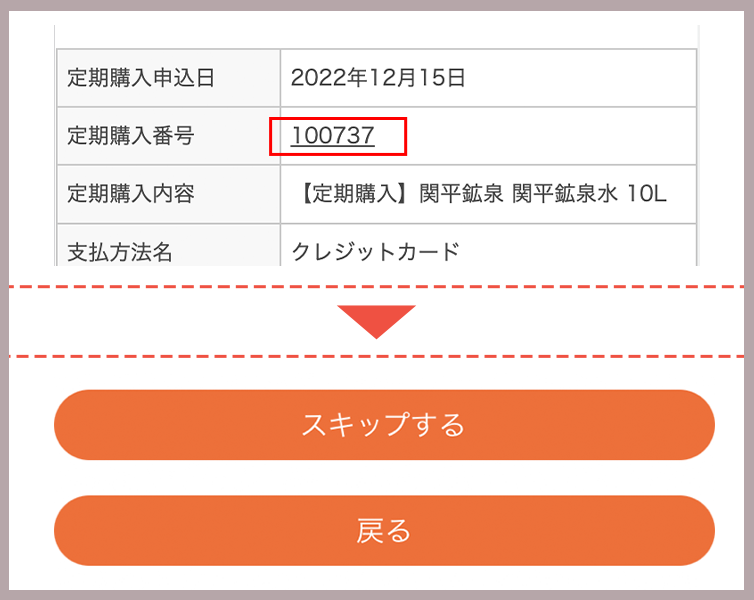 ※ スキップを行った場合の取り消しはマイページから行えないので、ご注意ください。スキップの取り消しを希望の場合はお問い合わせよりご連絡ください。
※ スキップを行った場合の取り消しはマイページから行えないので、ご注意ください。スキップの取り消しを希望の場合はお問い合わせよりご連絡ください。